Comment créer un réseau avec WordPress
Publié: 2021-12-27Personne n'est une île, et un site Web WordPress non plus. Dans certains cas, vous aurez un tas de sites qui semblent différents en surface, mais sous le capot partageront les mêmes fichiers de base, thèmes, plugins, etc. Pour des moments comme celui-ci, vous voudrez créer un réseau au sein de WordPress - autrement connu sous le nom de "Multisite".
Si vous visitez WordPress.com, vous verrez la fonctionnalité multisite en action. Cependant, votre implémentation n'a pas besoin d'être à l'échelle mondiale. Au lieu de cela, vous pouvez exécuter tous vos sites à partir du même réseau. Cela peut vous faire économiser beaucoup de temps et de ressources, tout en vous offrant la puissance et la flexibilité que vous souhaitez.
Pour cet article, nous allons vous montrer comment créer un réseau avec WordPress, en quelques étapes seulement. Avant cela, nous allons discuter plus en détail de ce qu'est un réseau WordPress.
Qu'est-ce qu'un réseau WordPress (à la fois en tant que concept et implémentation technique)
Le concept d'un réseau WordPress est simple à comprendre. Envisagez une installation unique, avec une sélection de thèmes, de plugins et d'autres paramètres vers lesquels vous vous tournez souvent lors de la création d'un nouveau site WordPress.
Dans de nombreux cas, vous utiliserez à nouveau ce modèle. Il peut s'agir soit d'un 'Blueprint' défini (si vous utilisez un outil tel que Local by Flywheel) ou d'un 'moule' à partir duquel vous clonerez ou copierez des fichiers. Si vous exécutez plusieurs sites à partir d'un compte d'hébergement, chacun de ces sites chargera les mêmes éléments, tout en augmentant votre utilisation des ressources.
Au lieu de cela, vous pouvez créer un réseau de sites WordPress. Notez que ces sites n'ont pas à partager un contenu ou un objectif similaire, et le concept est différent de la gestion de sites distincts à partir d'un tableau de bord. Au lieu de cela, ils plongent dans un pool de thèmes et de plugins communs et les partagent à la place. De cette façon, chaque site sera unique, mais ne consommera pas de ressources serveur supplémentaires.
Cependant, il y a certaines considérations techniques que vous voudrez comprendre avant de commencer à créer votre propre réseau.
Multisite WordPress
Le multisite est le moyen WordPress de créer un réseau. Cependant, il ne s'agit pas d'un système de sites Web WordPress distincts utilisant un cache partagé de ressources. Au lieu de cela, chaque site du réseau est un site « virtualisé ». Pour aller plus loin, chaque site ne se contente pas de partager des thèmes et des plugins, il partage également des fichiers de base .
Cela signifie que chaque site n'aura pas son propre répertoire comme le ferait une collection de sites uniques. Cependant, vous trouverez des tables de base de données et des fichiers de téléchargement de médias distincts pour chaque site de votre réseau.
Aussi, les autres utilisateurs du réseau auront la possibilité de créer des sites, sauf indication contraire de votre part. Pour vous, cela pourrait être un moyen simple de créer un nouveau site. Même ainsi, la possibilité de créer un réseau ne sera pas une option viable dans certains cas. Découvrons-en plus à ce sujet ensuite.
Pourquoi voudriez-vous créer un réseau avec WordPress
Avant d'aborder les raisons pour lesquelles vous voudriez créer un réseau, c'est une bonne idée de discuter des raisons pour lesquelles vous ne le feriez pas . Malgré les avantages apparents, un réseau n'est pas une bonne idée pour les sites qui ont une interconnexion.
Par exemple, un blog unique pour un site Web principal peut ne pas convenir à un réseau, même s'il conviendrait d'utiliser un sous-domaine. En revanche, ce blog traduit dans d'autres langues et hébergé sur le même réseau a du potentiel.
De plus, si vos utilisateurs ont besoin d'installer des plugins ou des thèmes uniques sur un site (plutôt que de sélectionner dans le pool disponible), un réseau ne sera pas une bonne idée. Il s'agit d'une situation similaire avec des sites sur différents hôtes. Un réseau dans ce cas va être irréalisable.
Cependant, il existe de nombreuses raisons et cas d'utilisation superbes pour utiliser WordPress Multisite :
- Vous pouvez installer, mettre à jour et supprimer des thèmes et des plugins à partir d'un tableau de bord. Cela rendra l'ensemble de votre réseau plus sécurisé, pour démarrer.
- Un réseau est un excellent moyen de donner une certaine autonomie aux équipes individuelles de votre entreprise, tout en protégeant l'intégrité du réseau. Par exemple, considérez les réseaux d'information en ligne, les entreprises mondiales avec des considérations de marque mondiales et un hôte revendeur avec un certain nombre d'utilisateurs.
- Vous connaissez déjà l'économie de ressources, mais il y a aussi un élément de gain de temps. En effet, l'administrateur peut exécuter tous les sites à partir d'un seul tableau de bord. Il peut vous donner une vue d'ensemble « en un coup d'œil » du réseau et simplifier vos décisions.
Bien sûr, chaque système présente des inconvénients, mais si vos besoins correspondent à ce qu'un réseau offre, vous et vos utilisateurs pouvez prospérer. Dans le reste de cet article, nous vous montrerons comment créer votre propre réseau.
Ce que vous voudrez considérer avant de créer un réseau
Avant de vous lancer dans la création de votre réseau, il y a quelques points à considérer. D'abord, les considérations techniques. Vous travaillerez avec les fichiers de base de WordPress pour configurer les choses, il y a donc certains aspects auxquels vous voudrez prêter attention :
- Tout d'abord, assurez-vous d'effectuer une sauvegarde complète de votre site unique. De nombreuses options sont disponibles et presque toutes fonctionnent également avec des fournisseurs de cloud.
- Si vous souhaitez transformer un site en direct en site multisite, vous devez connaître le protocole de transfert de fichiers sécurisé (SFTP) et un client approprié tel que Cyberduck ou FileZilla.
Il convient de noter que nous ne vous recommandons pas d'essayer de changer un site en direct en multisite. Au lieu de cela, vous souhaiterez exporter votre site vers un environnement local ou intermédiaire, travailler pour apporter les modifications dont vous avez besoin, puis le remettre en ligne.
Si vous souhaitez créer un nouveau site et l'exécuter en tant que hub réseau à partir de zéro, vous pouvez avoir du succès en utilisant un outil tel que Local by Flywheel ou DevKinsta. Les deux ont une option en un clic pour configurer un réseau :
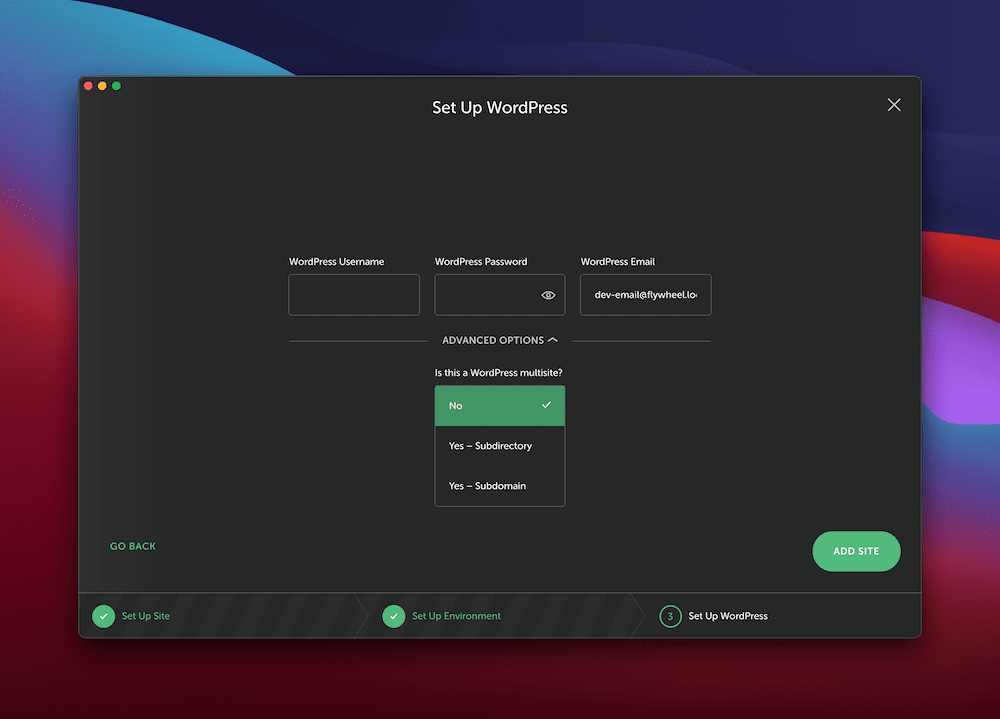
Cela amène un autre aspect à considérer avant de commencer le processus : la structure des URL de votre site.
Comment décider d'utiliser un sous-répertoire ou un sous-domaine pour les sites de votre réseau
À première vue, cela ne semble pas être une grande question à poser. Cependant, les pages de support de WordPress.org contiennent une section entière sur les différences techniques entre les sous-répertoires et les sous-domaines de votre réseau.
Nous pouvons résumer cela en quelques lignes, car dans la plupart des cas, vous saurez si vous souhaitez utiliser des sous-domaines. En résumé:
- Les sous-domaines nécessitent des configurations génériques pour permettre aux utilisateurs de créer de nouveaux sites sur le réseau.
- Les sous-répertoires n'ont besoin que de vous pour activer de jolis permaliens - et la plupart des sites le feront en standard.
Si c'est la première fois que vous utilisez Multisite ou que vous créez un réseau, nous vous recommandons d'utiliser des sous-répertoires. Lorsque vous avez plus d'expérience ou des besoins spécifiques, continuez et configurez votre installation pour accepter les sous-domaines.
Comment créer un réseau avec WordPress (en 4 étapes)
Il y a quatre étapes à suivre pour créer un réseau. Si jamais vous installez une version manuelle de WordPress, certaines d'entre elles vous seront familières :
- Activez le réseau pour un seul site Web WordPress.
- Créez le réseau dans WordPress.
- Modifiez certains fichiers principaux pour accepter le réseau.
- Commencez à gérer les sites de votre réseau.
Encore une fois, vous voudrez avoir une sauvegarde complète à portée de main, au cas où vous auriez besoin de réinstaller. De plus, vous aurez peut-être besoin de connaissances SFTP si vous travaillez sur un site en direct.

1. Activez WordPress Multisite pour votre installation unique
La première tâche consiste à dire à WordPress que vous souhaitez créer un réseau. Pour ce faire, vous devrez accéder à votre site via SFTP (s'il est en ligne) ou le gestionnaire de fichiers de votre ordinateur (s'il est local). Le fichier que vous voulez est wp-config.php , et il devrait se trouver dans le répertoire racine de votre site :
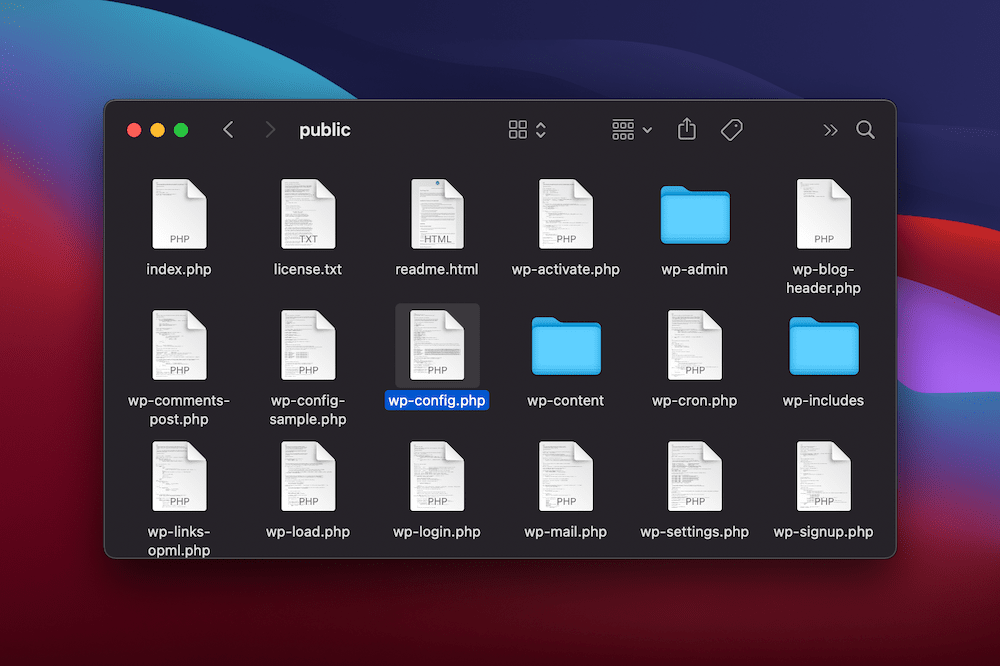
Vous pouvez l'ouvrir dans l'éditeur de texte de votre choix, même s'il s'agit du Bloc-notes ou de TextEdit.
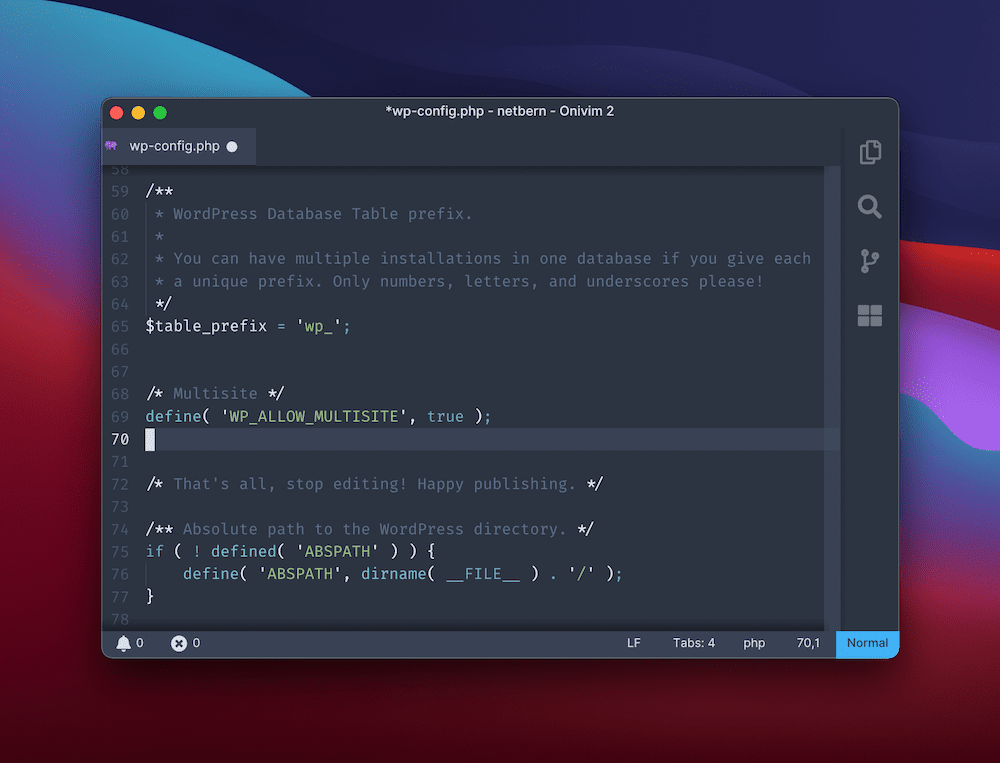
Une fois le fichier ouvert, dirigez-vous vers le bas et écrivez l'extrait suivant au-dessus du /* That's all, stop editing! Happy publishing. */ /* That's all, stop editing! Happy publishing. */ /* That's all, stop editing! Happy publishing. */ ligne ou toute fonction de define ou require :
/* Multisite */ define( 'WP_ALLOW_MULTISITE', true );Vous pouvez enregistrer vos modifications ici et actualiser votre navigateur. Bien que cela prépare WordPress pour un réseau, cela ne l'active pas. Dans la section suivante, nous le ferons.
2. Créer un réseau dans le tableau de bord WordPress
Si vous vous dirigez vers votre tableau de bord WordPress, vous remarquerez qu'il y a maintenant une nouvelle option sous le lien Tools > Network Setup :
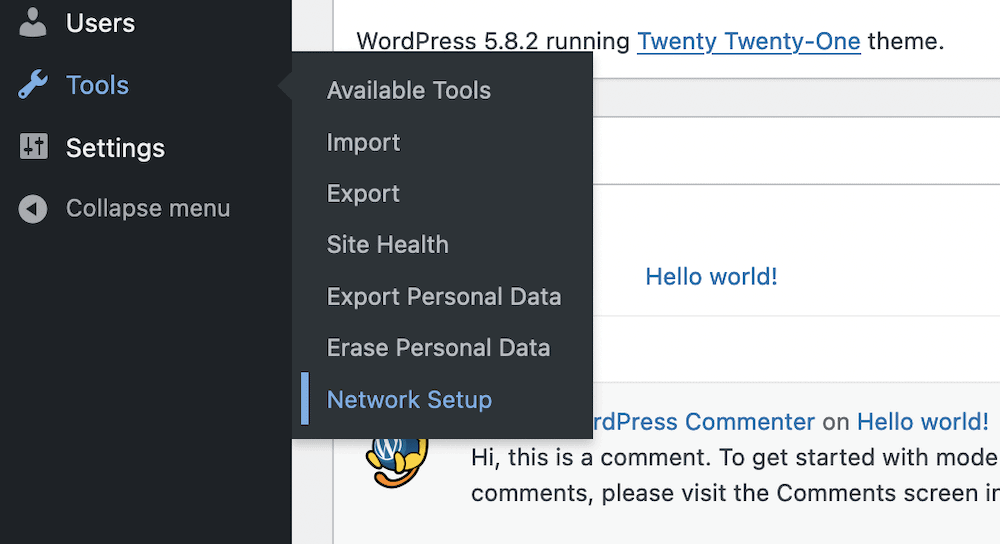
Cliquez dessus pour accéder à l'écran Créer un réseau de sites . Cela vous donnera la possibilité de choisir si vous utilisez des sous-répertoires ou des sous-domaines, de nommer le réseau et de définir une adresse e-mail d'administrateur :
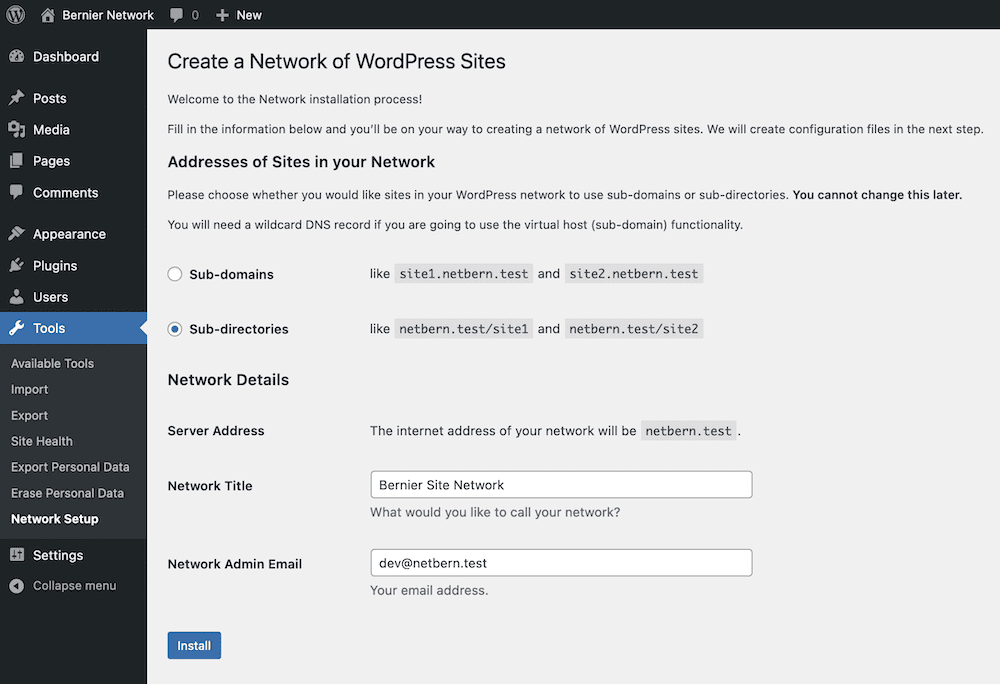
Ces options sont simples. Cependant, vous pouvez en voir d'autres si vous choisissez de mettre à jour un site en direct vers un site en réseau.
Lorsque vous souhaitez continuer, cliquez sur Installer , et cela fera apparaître un autre écran de configuration.
3. Activez votre réseau dans les fichiers wp-config.php , .htaccess et Nginx
Une fois que vous avez configuré WordPress pour qu'il fonctionne en réseau, vous devez également l'activer dans quelques autres fichiers. La combinaison exacte dépend si vous exécutez un serveur Apache ou Nginx. Quoi qu'il en soit, les deux types de serveurs devront à nouveau modifier le fichier wp-config.php .
En tant que tel, ouvrez-le et ajoutez les lignes suivantes :
define( 'MULTISITE', true ); define( 'SUBDOMAIN_INSTALL', false ); define( 'DOMAIN_CURRENT_SITE', '<YOUR~DOMAIN~HERE' ); define( 'PATH_CURRENT_SITE', '/' ); define( 'SITE_ID_CURRENT_SITE', 1 ); define( 'BLOG_ID_CURRENT_SITE', 1 );Encore une fois, vous pouvez enregistrer vos modifications. Si vous vous souciez d'obtenir ces informations correctement, WordPress fournit une version copier-coller dans le tableau de bord :

À partir de là, vous pouvez chercher à configurer votre serveur. Vous constaterez qu'il est moins simple de configurer les serveurs Nginx pour les réseaux, et les pages d'assistance de WordPress.org contiennent un article détaillé sur Nginx et ce que vous devrez faire. Bref:
Trouvez l'emplacement des fichiers Nginx. C'est souvent à la racine du serveur sous le dossier etc. Cependant, si vous utilisez le terminal sur votre site local ou si vous vous connectez à votre serveur Web via un, vous pouvez utiliser la commande which nginx pour trouver le bon chemin.
- Ajoutez un bloc de code en fonction de la structure de votre réseau au fichier
global/wordpress.conf. - Pour les serveurs Apache, le processus est fluide et simple : vous ajoutez ou remplacez du code dans votre fichier
.htaccess, et ce sera sur le même écran que vos informationswp-config.php.
Une fois que vous avez apporté les modifications à votre configuration Nginix ou à votre fichier .htaccess , vous devez vous reconnecter. À ce stade, votre réseau est presque prêt.
4. Administrez votre réseau de sites depuis WordPress
À partir de là, le rôle d'utilisateur administrateur que vous auriez est désormais un super administrateur . Cela vous donne une nouvelle option dans le tableau de bord WordPress Mes Sites :
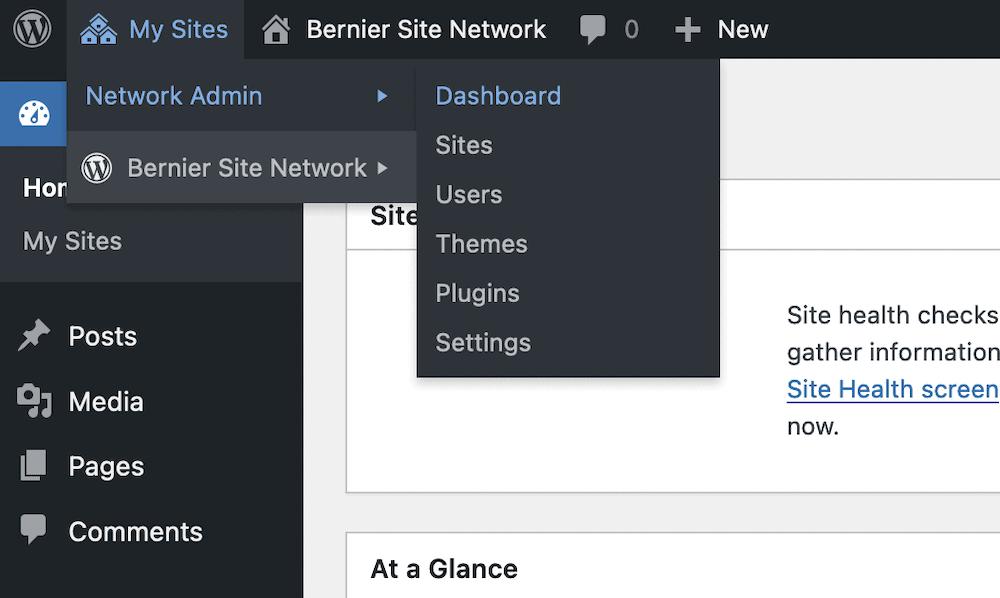
Vous verrez ici la liste des sites du réseau, ainsi qu'une option Sites du réseau . Le tableau de bord est simple à comprendre : vous ajoutez au réseau à l'aide de l'option Sites > Ajouter nouveau :
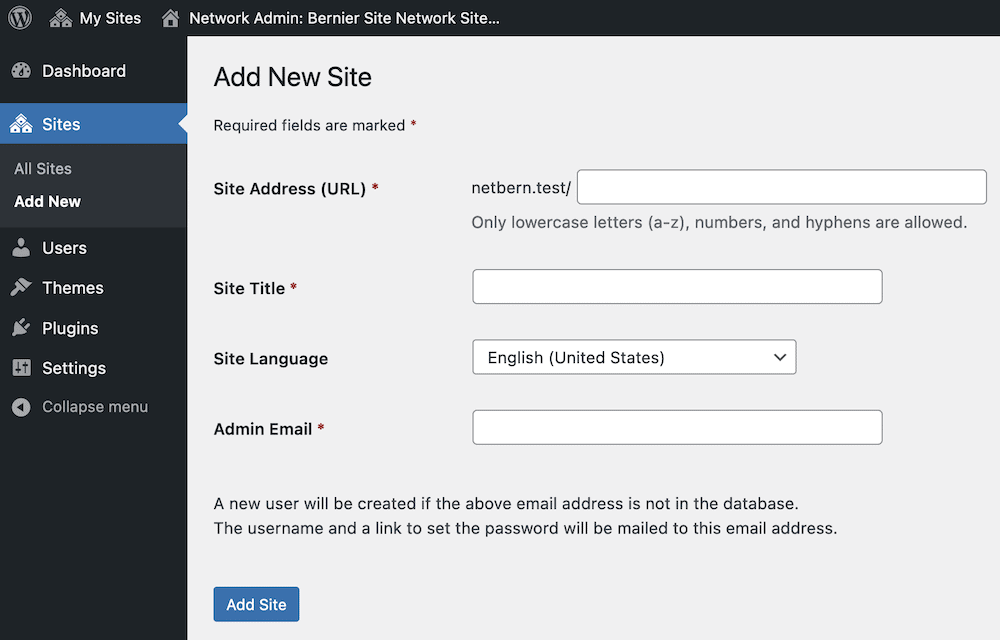
Vous ajouterez une adresse de site, un titre et un e-mail d'administrateur, et lorsque vous cliquerez sur le bouton Ajouter un site , cela effectuera le reste du processus.
Il convient également de noter que si vous consultez les pages Thèmes et Plugins , chacun a l'option Network Enable ou Network Disable :
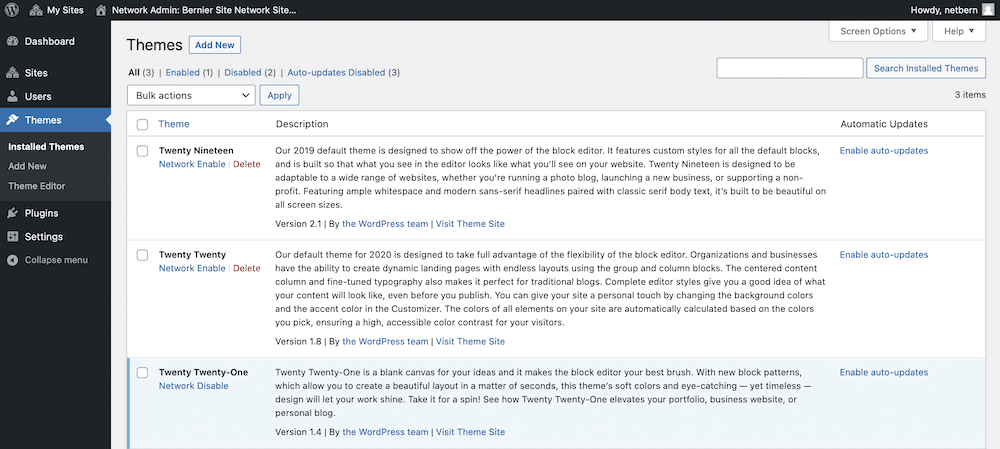
Bien sûr, cela affectera les options disponibles dans les sites du réseau :
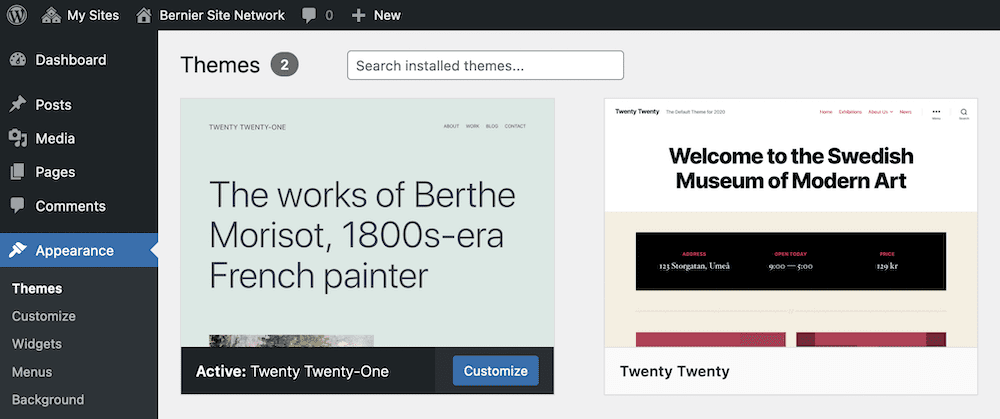
C'est également la même chose avec les plugins, et montre comment vous pouvez gérer l'ensemble du réseau à partir du tableau de bord et garder tout plus sécurisé.
En résumé
Certains sites WordPress que vous utilisez peuvent avoir des installations de thèmes et de plugins communs. Parce que vous les hébergerez souvent au même endroit, vous pouvez décider d'exécuter un réseau multisite. C'est un moyen fantastique de gérer tous vos sites à partir d'un seul tableau de bord, et c'est aussi simple à configurer.
Dans cet article, nous avons vu comment créer un réseau à l'aide de WordPress. Une fois que vous avez décidé de la structure et de la hiérarchie, vous pouvez vous mettre au travail. Vous devrez probablement modifier un fichier ou deux, mais à part cela, un réseau est simple à configurer.
Avez-vous besoin de créer un réseau avec WordPress et avez-vous des questions sur le processus ? Faites-nous savoir dans la section commentaires ci-dessous!
